HandBrake怎么使用轻量视频格式转换器
作者:网友整理
格式工厂中文安卓版(转换) v4.16 最新版 48.48M / 简体中文
点击下载
格式大师手机版(影音播放) v1.5.2 最新版 35.60M / 简体中文
点击下载
闪电格式转换器1.3 60.92M / 简体中文
点击下载怎么转换视频的格式呢?HandBrake是款非常实用方便的视频转换工具,轻松搞定批量转换视频格式,并自带压缩功能哦!那么,HandBrake怎么使用轻量视频格式转换器呢?小编这就来详细的讲解一下HandBrake怎么使用轻量视频格式转换器的详细内容!
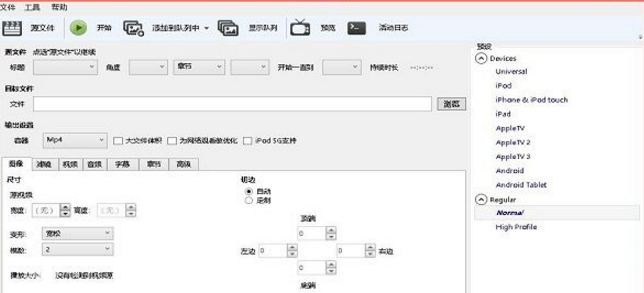
HandBrake怎么使用轻量视频格式转换器
请您准备好要转换的dvd影片光盘,放入电脑后,开启handbrake,它就会自动跳出请你选择要转换的dvd光盘,选择光盘的主目录就可以了。
接下来先点选软件左上方的"toggle presets",就会跳出右方的抽屉。然后依据您的转换需求,来选择软件预先设定好的参数,比如说,看您是要转换出来后给ipod用还是 iphone&ipod touch用,或者只是要放在电脑里观看,就选择basic的normal,点选不同的格式,转换的参数也会不同。
用户先选好要转换给那个装置之后,我们就要来设定其他的东西了。这边我们选转给ipod用的影片作为范例。
title是选dvd中的影片换,通常选最长的就是了,除非您要转幕后花序的部份,再去选另外的。chapters则是可以选择你要影片的哪一段,如果你不想整片转换,就可以从这边去选段落,后面duration会显示转出的影片时间长度。再来就是目的地,选择转出影片后的存放的目的地。再来就是最重要的选择声音和字幕了,很多朋友第一次用handbrake转完换发现,会什么影片会没有字幕呢?就是这里没有设定好。点选下图红框中的 audio&subtitles设定标签页,然后声音的地方可以选择影片的发音,字幕的地方就是选用哪种语言来当字幕。
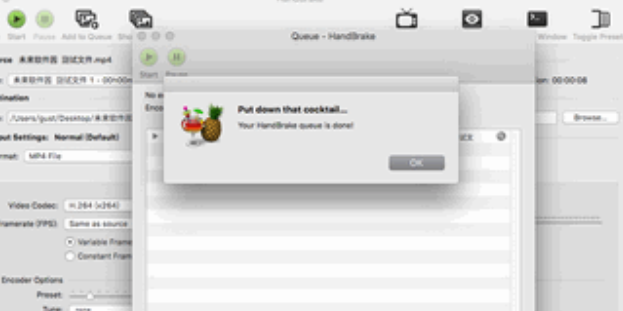
基本上,经过上面的步骤就已经设定好了,回到上方,点选下图红框中的start就可以开始转换。
而add to queue的作用则是工作排程,如果你今天要转影片给ipod用,又想转一份高画质的放到电脑里,你就可以设定好给ipod用的之后,先"add to queue加入排程",等另一个给电脑的也设定好后,最后再按下start,就会两个都转换罗,非常适合睡前放给电脑去转换,或者出门前放给它转,起床后或者回家后就ok啦~
软件特别说明
HandBrake视频转换格式专题里有你最需要的视频转换软件,一起来看看吧!
加载全部内容